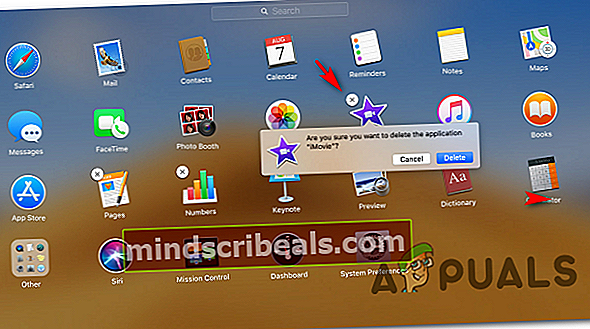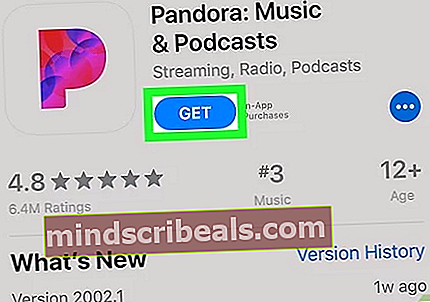Kako popraviti kodo napake Pandora 3007/3005
Nekateri uporabniki se srečujejo z Ekoda napake 3007/3005 pri poskusu pretakanja vsebine z aplikacijo Pandora. Potrjeno je, da se ta težava pojavlja v sistemih Windows, macOS, iOS in Android.

Po preučitvi te težave se izkaže, da obstaja več različnih scenarijev, ki bi lahko povzročili to posebno kodo napake. Tu je ožji izbor z morebitnimi krivci:
- Poškodovana glasbena aplikacija Pandora - Če poskušate dostopati do Pandore z ozemlja ZDA, obstaja velika verjetnost, da je težavo povzročila nekakšna nedoslednost, povezana z namestitvijo aplikacije. V tem primeru bi morali težavo odpraviti z vnovično namestitvijo aplikacije (odvisno od platforme, na kateri jo uporabljate.
- Aplikacija Pandora Music je geografsko zaklenjena - V primeru, da poskušate dostopati do Pandore zunaj ZDA, obstaja verjetnost, da vam aplikacija izrecno preprečuje dostop do njene vsebine zaradi geo-omejitev. Eden od načinov, kako odpraviti to nedoslednost, je uporaba VPN-ja, da se zdi, da dostopate do storitve iz Združenih držav.
1. način: znova namestite aplikacijo
Izkazalo se je, da je veliko prizadetih uporabnikov, ki so prej naleteli na kode napak 3007 in 3005v Pandori so potrdili, da je bila težava odpravljena, potem ko so aplikacijo znova namestili, da bi počistili začasne podatke.
Seveda bodo natančni koraki te metode različni, odvisno od naprave, v kateri imate težavo. Zaradi tega smo ustvarili več različnih podvodnikov, ki vam bodo pokazali, kako znova namestiti aplikacijo Pandora v sistemih Windows, macOS, iOS in Android.
A. Ponovna namestitev aplikacije Pandora v sistem Windows
- Pritisnite Tipka Windows + R. odpreti a Teči pogovorno okno. Nato vnesite „ms-settings: funkcije aplikacije‘Znotraj besedilnega polja in pritisnite Enter odpreti Aplikacije in funkcije zaslon Nastavitve app.
- Ko ste enkrat v Aplikacije in funkcije , se pomaknite navzdol po seznamu nameščenih aplikacij in poiščite Pandora UWP vstop.
- Ko ga vidite, kliknite nanj, da razširite kontekstni meni, nato pa na Napredni meni hiperpovezava.
- V notranjosti menija lastnosti se pomaknite navzdol do Ponastaviti in kliknite Ponastaviti za sprožitev ponovne namestitve aplikacije Pandora. V pozivu za končno potrditev kliknite Ponastaviti še enkrat za zagon operacije.
- Ko je postopek končan, znova zaženite računalnik in preverite, ali je težava odpravljena ob naslednjem zagonu računalnika.

B. Ponovna namestitev aplikacije Pandora v macOS
- Z zagonsko ploščico kliknite mapo Applications (Aplikacije).
- Ko vidite seznam aplikacij, pritisnite in držite tipko Možnost (⌥) tipko ali kliknite in pridržite aplikacijo Pandora, dokler ne opazite, da se aplikacija premika.
- Ko se začne jiggling, pritisnite X poleg aplikacije, ki jo želite izbrisati, nato potrdite s klikom na Izbriši ponovno.
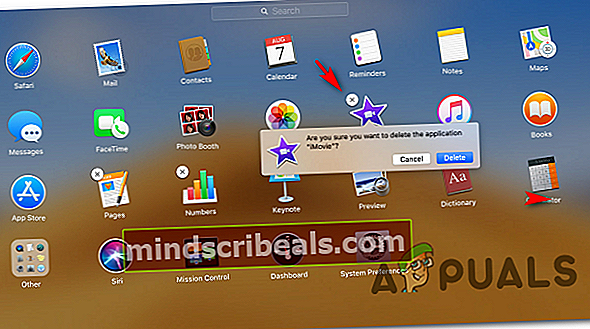
- Ko je aplikacija izbrisana, odprite Trgovina z aplikacijami, pojdite na Kupljeno in kliknite Gumb za ponovno nalaganje (GET) za prenos Aplikacija Pandora od začetka.
- Zaženite aplikacijo Pandora, se znova prijavite s svojim računom in preverite, ali je težava zdaj odpravljena.
C. Ponovna namestitev aplikacije Pandora v iOS
- V glavnem meniju naprave iOS pritisnite in držite aplikacijo Pandora, dokler ne vidite ikone, ki se miga.
- Ko se v zgornjem levem delu ikone aplikacije Pandora prikaže ikona X, jo pritisnite, da odstranite aplikacijo iz naprave iOS.
- Odstranitev potrdite s klikom na Odstrani in počakajte, da se operacija zaključi.
- Ko je postopek končan, odprite App Store in poiščite aplikacijo Pandora Music.
- Ko ga najdete, se dotaknite GET in počakajte, da se aplikacija znova naloži v vaši napravi.
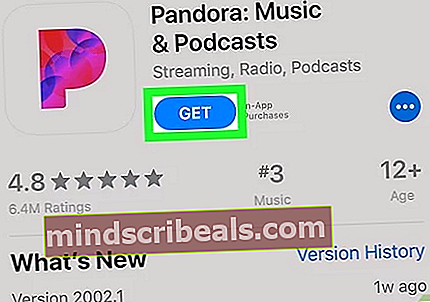
- Ko se aplikacija Pandora Music znova namesti, jo znova zaženite in preverite, ali je težava zdaj odpravljena.
D. Ponovna namestitev aplikacije Pandora v Android
- V napravi Android odprite Trgovino Google Play in tapnite meni za dejanja.
- V kontekstnem meniju, ki se je pravkar pojavil, se pomaknete na Moje aplikacije in igre, nato odprite Nameščeno zavihek.

- V meniju Knjižnica se pomaknite navzdol po seznamu nameščenih aplikacij in poiščite aplikacijo Pandora Music. Ko ga vidite, ga enkrat tapnite in nato pritisnite Odstrani v naslednjem meniju.
- V pozivu za potrditev kliknite Odstrani znova za potrditev, nato počakajte, da se operacija zaključi.
- Po končani namestitvi se vrnite na Moje aplikacije in igre> Knjižnica se pomaknite navzdol po seznamu in poiščite Pandora Music in pritisnite na gumb Namesti, povezan z njim.
2. način: Uporaba omrežja VPN (če je primerno)
Izkazalo se je, da se lahko s to težavo srečate tudi zaradi neke vrste omejitve geolokacije. Pričakujte, da boste naleteli na koda napake 3007 in 3005 v primerih, ko poskušate dostopiti do aplikacije Pandora z mesta, kjer ta storitev ni podprta.
Na primer, ste državljan ZDA, ki potuje v tujino ali živite zunaj ZDA - če so ti scenariji uporabni, je dostop do aplikacije Pandora edini način, da uporabite storitev VPN.
Navodila za nastavitev pa bodo odvisna od platforme, na kateri poskušate pretakati vsebino Pandora.
Zaradi tega smo sestavili seznam odjemalcev VPN, za katere je potrjeno, da zaobidejo geolokacijsko ključavnico Pandore v sistemih Windows, macOS, iOS in Android:
Združljivi VPN-ji za Windows
- ExpressVPN
- VPN CyberGhost
- Surfshark VPN
- Vypr VPN
Združljivi VPN-ji za macOS
- ExpressVPN
- Nord VPN
- IPVanish VPN
- HotspotShield VPN
Združljivi VPN-ji za Android
- Zaseben dostop do interneta
- ExpressVPN
- VPN CyberGhost
- Surfshark VPN
- Vypr VPN
Združljivi VPN-ji za iOS
- Zaseben dostop do interneta
- ExpressVPN
- VPN CyberGhost
- Surfshark VPN
- Vypr VPN
Ko namestite VPN, ga povežite z ameriškim strežnikom, da se zdi, da dostopate do aplikacije iz ZDA, nato znova odprite aplikacijo Pandora Music in preverite, ali je napaka odpravljena.
Napaka oznake pandora